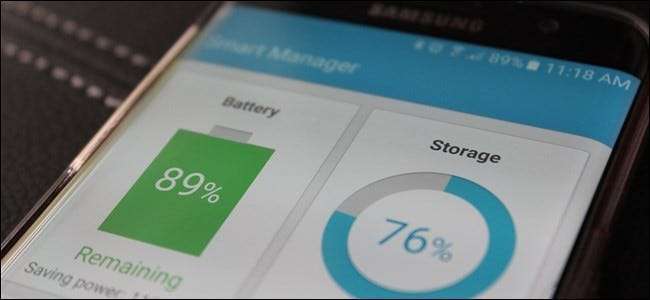
Kun puhelimesi sisäinen tallennustila alkaa täyttyä, se voi olla turhauttavaa. Asiat hidastuvat, sovelluksia ei asenneta, ja joissakin tapauksissa et voi edes ladata mitään. Onneksi Samsungilla on sisäänrakennettu tapa auttaa käyttäjiä näkemään yksityiskohtaisia tietoja vie tilaa ja tarjoaa myös yksinkertaisen tavan poistaa ei-toivotut kohteet.
Tätä työkalua kutsutaan Smart Manageriksi, ja se on saatavana Galaxy S6: lle, Galaxy S6 Edge: lle, Galaxy S6 Edge +: lle, Galaxy Note 5: lle, Galaxy S7: lle ja Galaxy S7 Edgelle. Se tekee itse asiassa muutamia muita asioita varastonhallinnan lisäksi, vaikka näiden muiden ominaisuuksien hyödyllisyys on parhaimmillaan kyseenalainen. Tämän ominaisuuden todellinen arvo on epäilemättä tallennustyökalut, vaikka kannattaa ainakin tutkia muita vaihtoehtoja, kun olet tutustunut sovellukseen.
Ensimmäinen asia, jonka haluat tehdä, on siirtyä Asetukset-valikkoon vetämällä ilmoitusvarjo alas ja napauttamalla hampaiden kuvaketta.
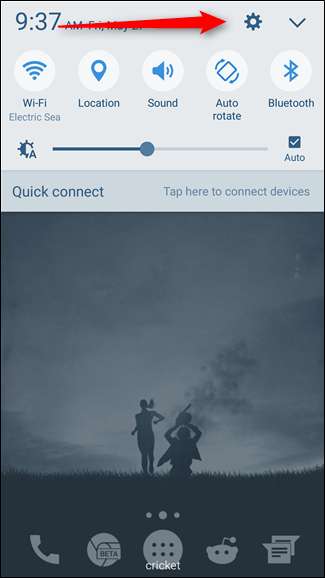
Kun olet Asetukset-valikossa, vieritä alaspäin, kunnes näet Smart Manager. Napauta sitä.
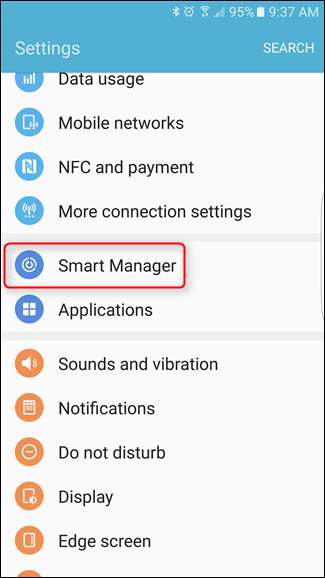
Sinulle tarjotaan neljä vaihtoehtoa: Akku, Tallennus, RAM ja Laitteen suojaus. Valitse Tallennustila.
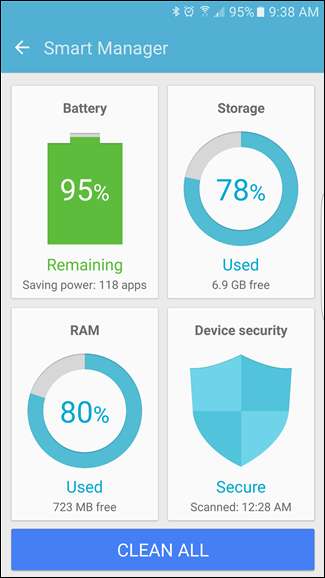
Täällä asiat alkavat pitää hauskaa. Puhelimessa kestää muutaman minuutin aikaa analysoida sisäänrakennettua tallennustilaa ja antaa kaavio käytetyn tallennustilan määrästä. Alla on kaksi vaihtoehtoa: "Tarpeettomat tiedot" ja "Käyttäjätiedot".
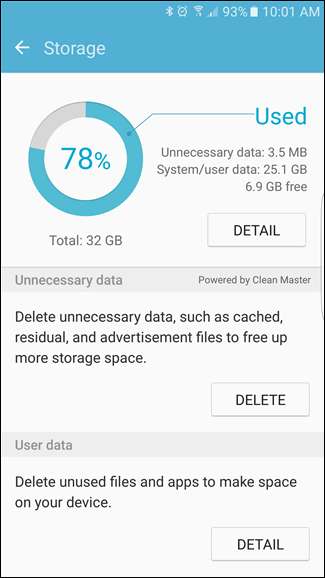
Jos haluat nähdä yksityiskohtia siitä, mikä vie tilaa, siirry eteenpäin ja napauta yläosassa olevan kaavion vieressä olevaa Yksityiskohta-vaihtoehtoa. Järjestelmä vie jälleen vähän aikaa analysoida mitä tapahtuu, ja jakaa se sitten kapeammiin luokkiin: Total, Available, System, Used, Other ja Cached. Et voi manipuloida kolmea ensimmäistä millään tavalla, mutta napauttamalla Käytetty-painiketta saat entistä tarkemman erittelyn tallennustilasta: sovellukset, kuvat / videot ja ääni. Kun sinä käytä tätä osiota selataksesi kussakin luokassa ja poistaaksesi sovelluksia tai poistaaksesi tiedostoja, sinun on todennäköisesti tehtävä ensin muutama asia, joten palaamme asiaan muutaman minuutin kuluttua.

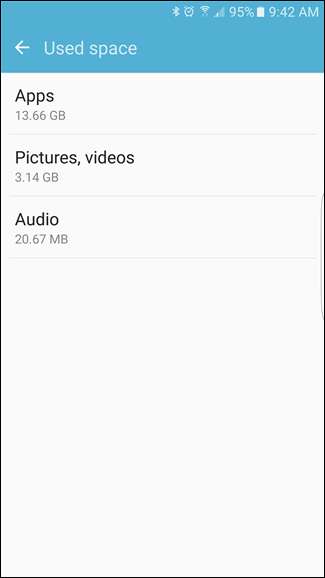
Palaa sovelluksen päänäyttöön. Toinen vaihtoehto on "Tarpeettomat tiedot", mikä kuulostaa tarkalleen: roskakorilta. Välimuistitiedostot, jäännöstiedostot ja sellaiset asiat. Järjestelmä päättää, mitä täällä purkitetaan, ja jos menet eteenpäin ja napautat Poista-painiketta, se tekee asian. En ole huolissani liikaa siitä, että se poistaa hyödyllisiä juttuja, koska tämä on kaikki melko yksinkertaista.
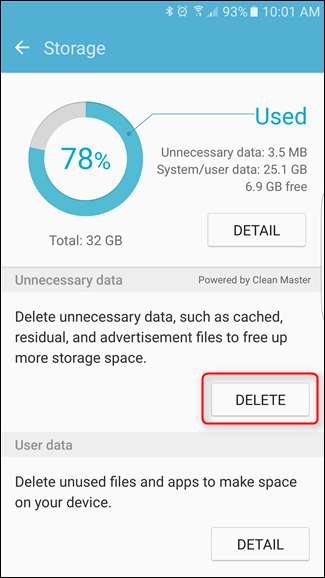
Mukava pieni animaatio ilmestyy, kun se poistaa tiedostoja ja näyttää nopeasti, mitä se poistaa. Kuten sanoin aiemmin, se on vain joukko välimuistitiedostoja (mutta yllättäen, ei kaikkia).
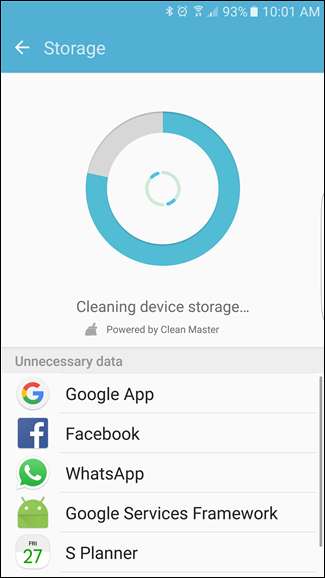
Itse asiassa, jos haluat poistaa välimuistitiedostot, siirry takaisin Tallennustiedot-kohtaan ja napauta sitten Välimuistitiedot-osiota. Kuten alla olevasta kuvakaappauksesta näet, laitteessani on edelleen 496 Mt välimuistitiedostoja. Kun napautat Välimuistitiedot-painiketta, näkyviin tulee ponnahdusikkuna, jossa kerrotaan, että tämä tyhjentää kaikki välimuistitiedot kaikista sovelluksista. Se on hieno - siirry eteenpäin ja napauta Poista.

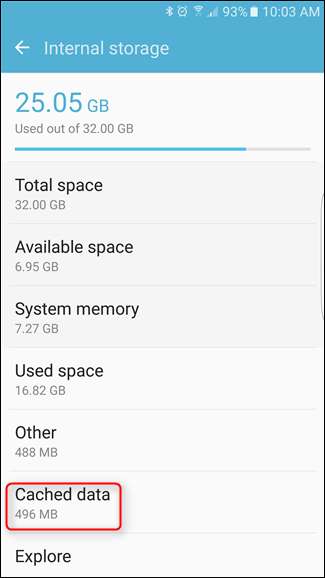
Järjestelmä analysoi tallennustilan uudelleen ja antaa sinulle uudet numerot. Välimuistissa olevan datan pitäisi olla tässä vaiheessa hyvin alhainen - minun on 36 kt.
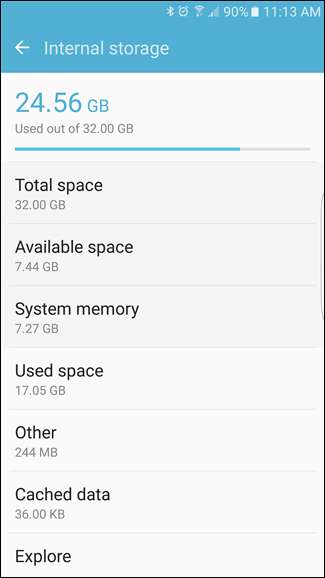
Lopuksi voit tarkistaa päänäytön Käyttäjätiedot-osion. Tämä hajottaa kaiken käyttäjän luoman puhelimesi: kuvat, videot, äänet, sovellukset ja asiakirjat. Kunkin osan napauttaminen näyttää kaiken, mikä kuuluu kyseiseen luokkaan, ja antaa sinulle mahdollisuuden valita useita tiedostoja poistettaviksi. Yläosassa on myös "Kaikki" -vaihtoehto, jos haluat vain päästä eroon kaikesta.
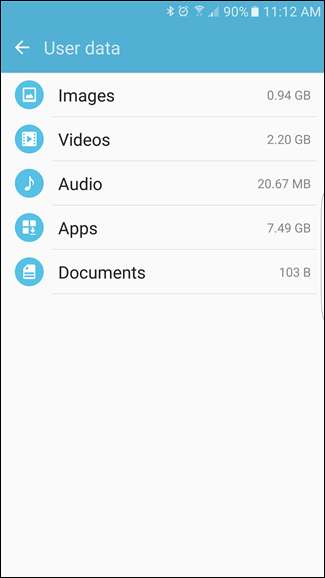
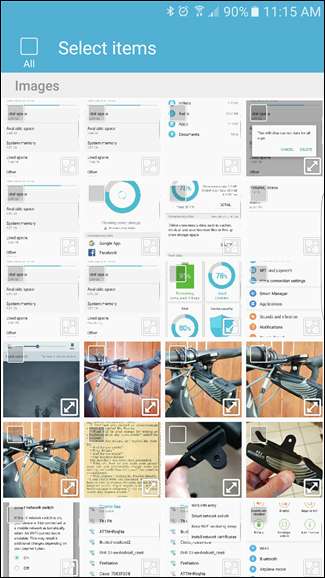
On syytä mainita, että kun aloitat tiedostojen manuaalisen poistamisen, sinun on käytettävä aikaa ja kiinnitettävä huomiota siihen, mitä teet - kun poistat tiedoston, se on kadonnut. Et saa sitä takaisin! Mutta toivottavasti kun olet valmis, laitteellasi on paljon enemmän vapaata tilaa.







